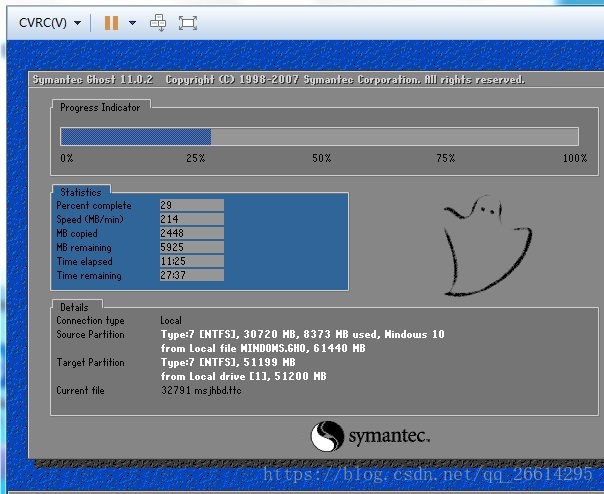在exsi虛擬主機中怎麼安裝win10或者win7
如題,我的虛擬機器環境不是工作站版本的,而是exsi主機的,安裝Windows server版本的時候都是順利並且簡單的,但是如果安裝win7或者win10等等的版本的時候就會出現亂七八糟的困難,如掛載映象啟動進入了PE的介面,博主我昨天研究了一個下午,然後終於把win10裝上了,由於博主比較懶,這裡只是文字說明一下,以後有需要要裝系統的時候再補上圖,不過要是嘗試過重灌系統的同志們按照我說的應該都可以安裝成功的,下面以win10為例子:
1首先,我們新建虛擬機器的過程中,到達要選擇“資料ISO檔案”掛載win10映象的步驟時,先把CD/DVD預設的SATA控制器改成IDE控制器模式,如果哪裡是灰色的改不了,可以把CD/DVD這個選項刪除了重新新增一個再改控制器模式,改這個的目的是避免在安裝win10過程中選擇“安裝系統到硬碟”的選項時總是跳到命令列的PE模式,而不是安裝系統,這個如果大家不明白,看我後面的步驟就知道了。
2在新建完虛擬機器之後,我們當然是要啟動虛擬機器電源,這時候我們發現並不順利,虛擬機器報出了類似
EFI VMWARE Virtual scsi hard Drive ...unsucessful
……
這樣的錯誤,這個時候我們要找到虛擬機器檔案 .vmx這個檔案,具體的是你新建的"虛擬機器名字+.vmx”這個檔案,把裡面的firmware="efi"這一行給去掉,然後我們再重啟虛擬機器,重啟虛擬機器的時候快速摁下F2按鍵,記得一定要快,進入系統的BIOS介面,然後我們再在裡面選擇CD/DVD優先啟動的選項,這個選項一般會在“boot order”之類的地方找到,這一步相信裝過系統的同志們都知道怎麼做吧,然後儲存這個選項之後再重啟虛擬機器。
3接著上面,我們重啟虛擬機器後會碰到類似PE的介面,讓我們選擇進入什麼模式,一般介面上會有“安裝系統到硬碟”、“使用分割槽工具diskgenius”、“進入winpe”、“從本地硬碟啟動”等等,這裡先選擇“使用分割槽工具diskgenius”,先對硬碟進行分割槽,一般是按數字鍵選擇,具體的根據你們的介面選擇對應的選項,進入diskgenius分割槽工具後,自然是對我們的硬碟進行分割槽,首先是主分割槽,然後是擴充套件分割槽以及在擴充套件分割槽裡面新建邏輯分割槽,這個相信大家都知道怎麼用這個工具,在分好區儲存好分割槽配置之後我們重啟虛擬機器。
4接著上面我們分割槽好之後重啟虛擬機器有可能會出現ntldr is missing的介面,這個是因為我們系統沒有讀到我們掛載的win10映象,這個時候我們再關掉電源重啟虛擬機器,快速摁下F2按鍵,進入系統的BIOS介面,然後我們再在裡面選擇CD/DVD優先啟動的選項,這個類似與第2步後面的內容,在選擇CD/DVD優先啟動之後儲存配置再重啟,接著又會出現第3步中的類似PE的介面。
5接著上面,在這個類似PE的介面中,這次由於我們上面已經分好區,所以選擇“安裝系統到硬碟”這個選項,我這個介面是1鍵選擇,大家根據這個選項選擇對應按鍵,然後就是我們熟悉的重灌系統的介面
等待這個介面結束之後會重啟計算機並且進入我們常見的win10安裝介面
6在win10安裝完之後系統會重啟又會進入第3步類似PE的介面,注意,這次是選擇“從本地硬碟啟動”這個選項,我這裡是按鍵ESC選擇,然後會進入到win10後續的安裝準備中,如果後面安裝過程中出現虛擬機器自動重啟的情況,都要記得選擇“從本地硬碟啟動”這個選項,最後win10就可以安裝成功了,在安裝成功之後,記得在虛擬機器的配置中把CD/DVD掛載的“資料儲存檔案ISO”改成“主機客戶端”,以防以後虛擬機器重啟讀到ISO檔案。
總結上面,在處理完一些錯誤後關鍵在於進入類似系統PE的介面選項的選擇,這裡總結一下就是:
1選擇“使用分割槽工具diskgenius”分割槽
2選擇“安裝系統到硬碟”
3選擇“從本地硬碟啟動”
4如果出現自動啟動進入這個介面,還是選擇“從本地硬碟啟動”